UG建模中圆柱体上矩形槽在哪以及怎么用
来源:网络收集 点击: 时间:2024-04-01打开软件,新建一个模型,拉伸任意一个圆柱体,尺寸为50*100
 2/9
2/9依次点击菜单、插入、设计特征、槽
 3/9
3/9在弹出的键槽对话框中,有矩形槽、球形端槽、U形槽,我们选择矩形槽
 4/9
4/9弹出矩形槽对话框,状态栏中提示选择放置面,我们选择圆柱体的侧面,注意只能选择圆柱面或圆锥面
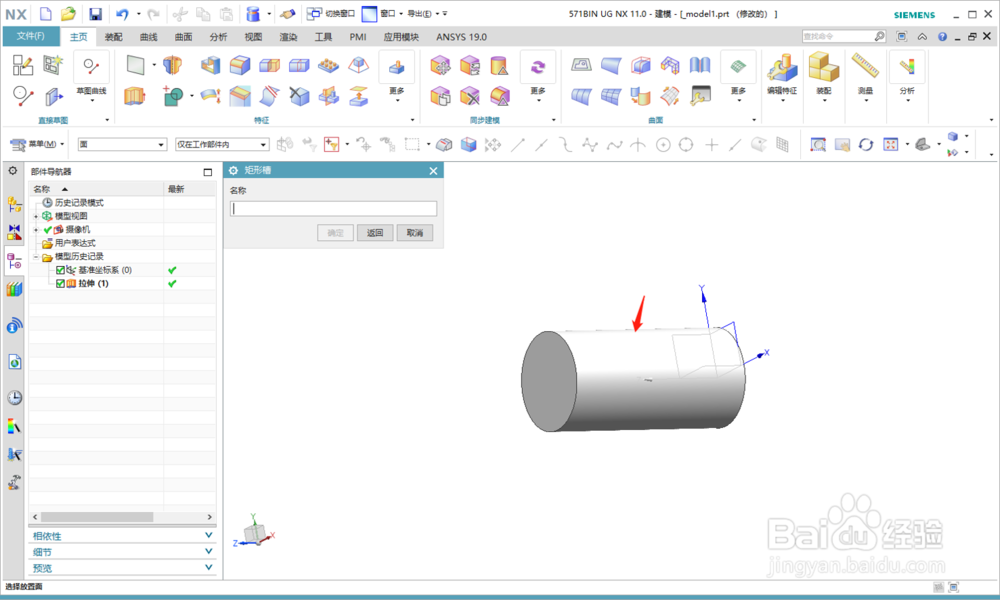 5/9
5/9矩形槽槽直径输入45,宽度10,然后确定
 6/9
6/9确定后弹出创建表达式窗口,即定位该矩形槽的位置,先点击圆柱体上的一边,再点击工具体的一边,并输入约束的尺寸
 7/9
7/9确定后则创建出矩形槽,完成后点击取消命令即可关闭矩形槽对话框
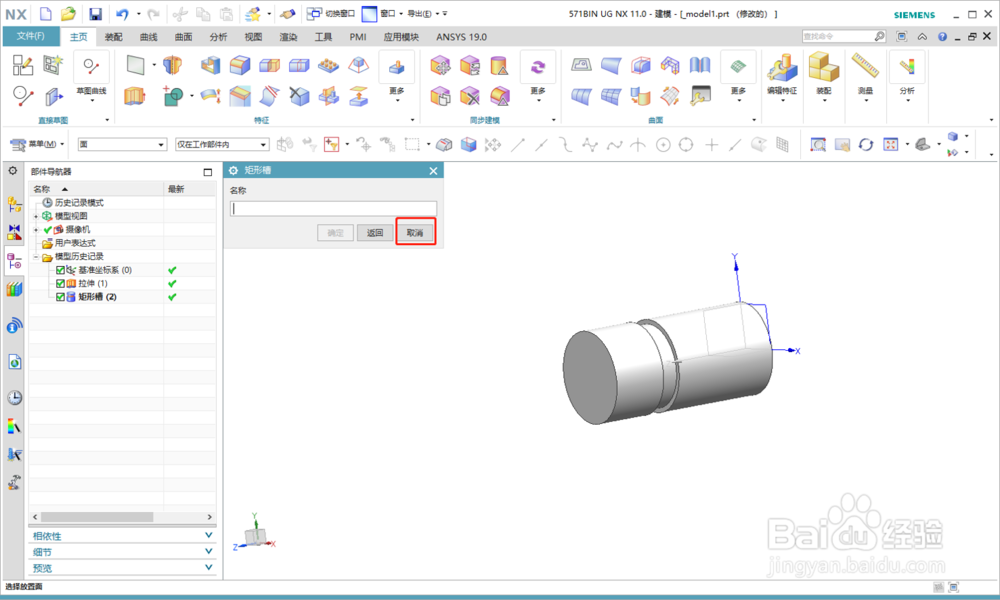 8/9
8/9如果想修改矩形槽的尺寸,可以双击部件导航器中的矩形槽步骤,在弹出的编辑参数对话框中选择特征对话框;如果想修改矩形槽的放置平面,可以选择重新附着
 9/9
9/9如果想要重新添加定位尺寸或修改定位尺寸,需要鼠标右键单击矩形槽步骤,在弹出的快捷菜单中选择编辑位置,根据需要,可以选择添加尺寸、编辑尺寸值和删除尺寸,如果是要添加尺寸的,需要先把之前的尺寸删除,否则会报错
 总结1/1
总结1/1总结:
创建矩形槽有以下步骤:
1、拉伸一个圆柱体做为基准目标
2、选择槽的类型为矩形槽,输入相关参数
3、设置矩形槽的定位尺寸
4、修改矩形槽的相关参数或重新附着矩形槽的放置面
5、重新添加定位尺寸或者修改、删除定位尺寸
注意事项重新附着对话框只能更改放置平面和删除定位尺寸,不能添加或修改定位尺寸
编辑位置中添加尺寸前需要把之前的尺寸先删除
槽命令只能用于圆柱体或圆锥体
矩形槽版权声明:
1、本文系转载,版权归原作者所有,旨在传递信息,不代表看本站的观点和立场。
2、本站仅提供信息发布平台,不承担相关法律责任。
3、若侵犯您的版权或隐私,请联系本站管理员删除。
4、文章链接:http://www.ff371.cn/art_399393.html
 订阅
订阅